Jednostavan i brz vodič za root-anje Androida

Nakon što rootate svoj Android telefon, imate potpuni pristup sustavu i možete pokretati mnoge vrste aplikacija koje zahtijevaju root pristup.
Vaš skupi Samsung Galaxy ne mora izgledati baš kao i svaki drugi telefon na tržištu. Uz nekoliko prilagodbi, možete ga učiniti osobnijim, elegantnijim i jedinstvenijim.
7. Isprobajte Galaxy AI pozadinu
Umjesto korištenja zadanih opcija ili preuzimanja aplikacije za pozadine kako biste pronašli nove pozadine, možete koristiti umjetnu inteligenciju za izradu vlastitih pozadina - sve dok imate Samsung telefon koji podržava Galaxy AI.
Idite na Postavke > Pozadina i stil > Promijeni pozadine , a zatim dodirnite Stvori s umjetnom inteligencijom . Pregledajte različite opcije kako biste odabrali željenu vrstu pozadine. Nakon što odaberete stil, možete prilagoditi upit kako biste umjetnoj inteligenciji dopustili da vas vodi i oblikuje dizajn.
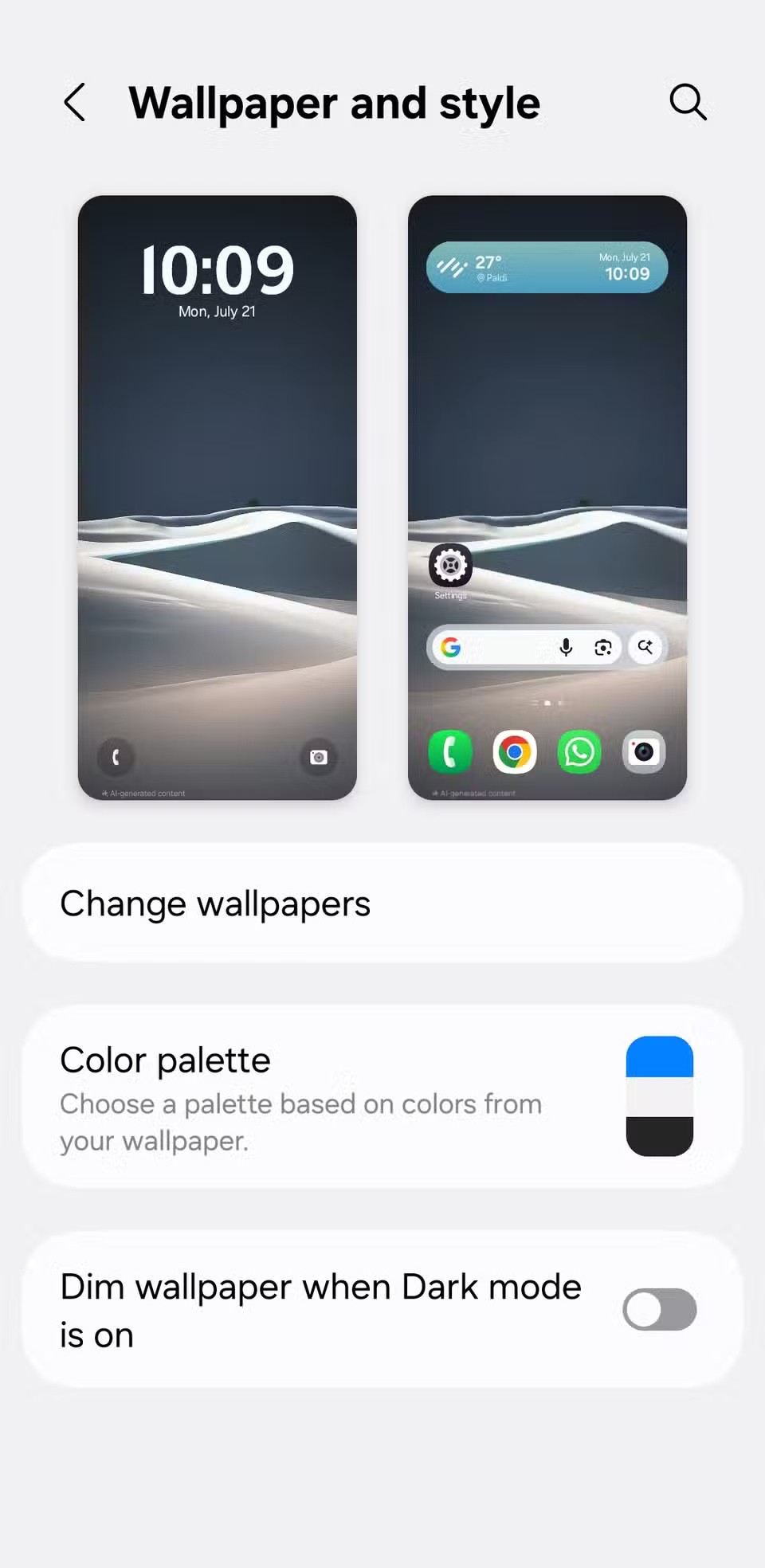

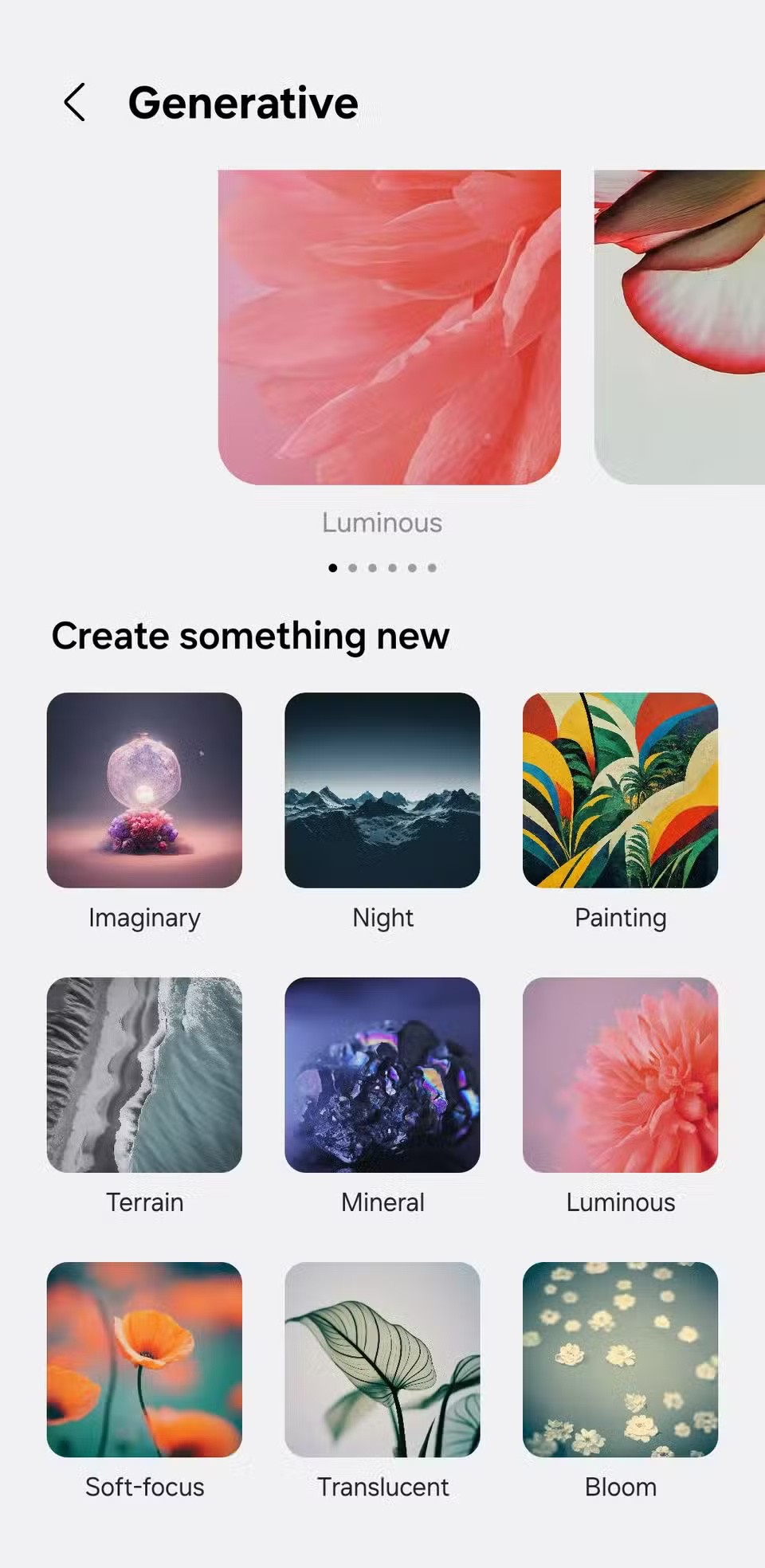

Pozadinu početnog zaslona možete jednostavno mijenjati svakih nekoliko dana kako biste je održali svježom. A ako to ne želite raditi ručno, isprobajte aplikaciju za automatsku promjenu pozadine kako biste je rotirali prema rasporedu.
6. Primijenite shemu boja koja odgovara pozadinskoj slici
Da biste to isprobali, idite na Postavke > Pozadina i stil , a zatim dodirnite Paleta boja . Vidjet ćete nekoliko kombinacija boja automatski odabranih iz vaše trenutne pozadine. Odaberite onu koja odgovara vašem ukusu i vaš će je telefon primijeniti na elemente korisničkog sučelja sustava.
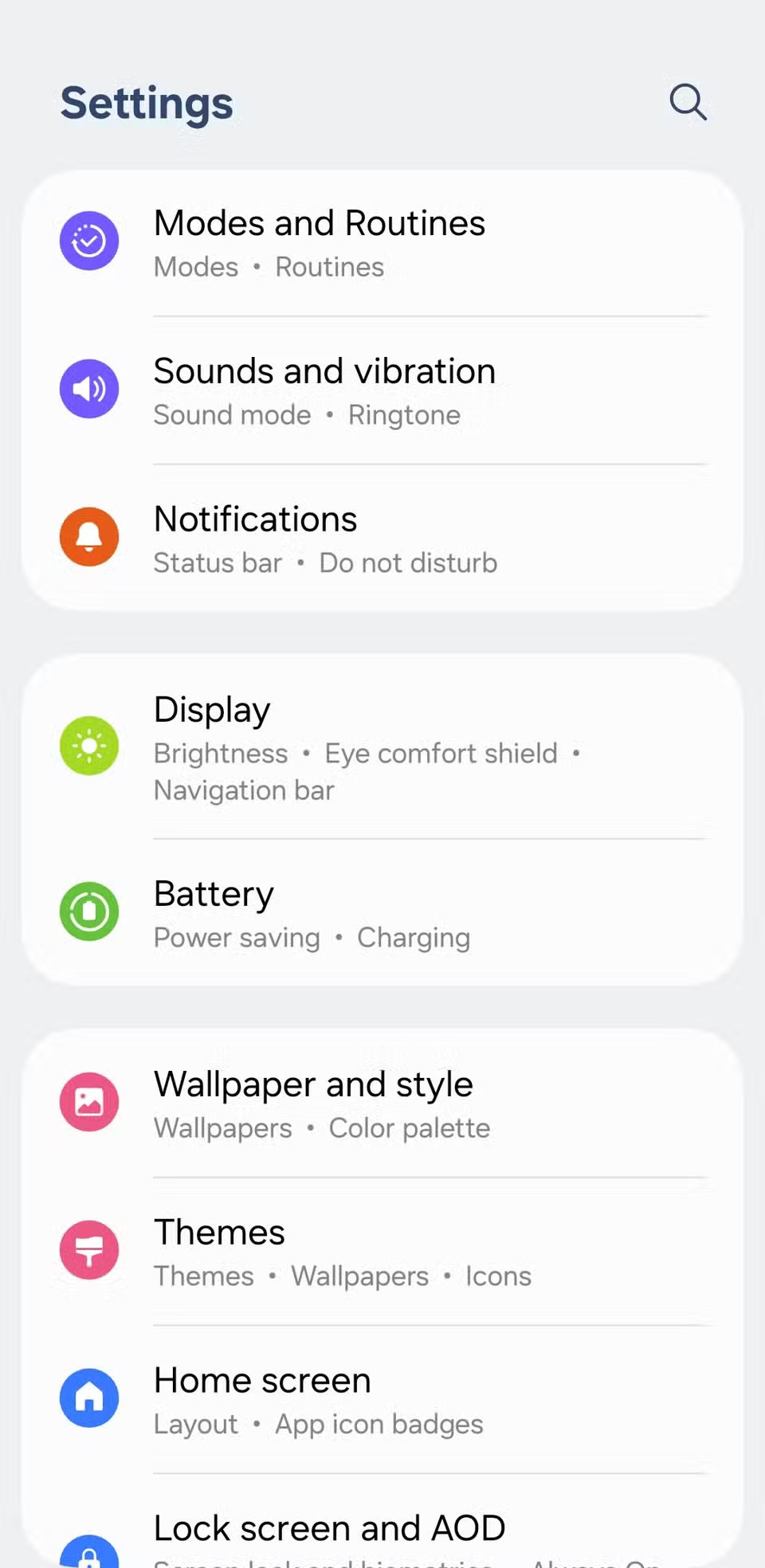
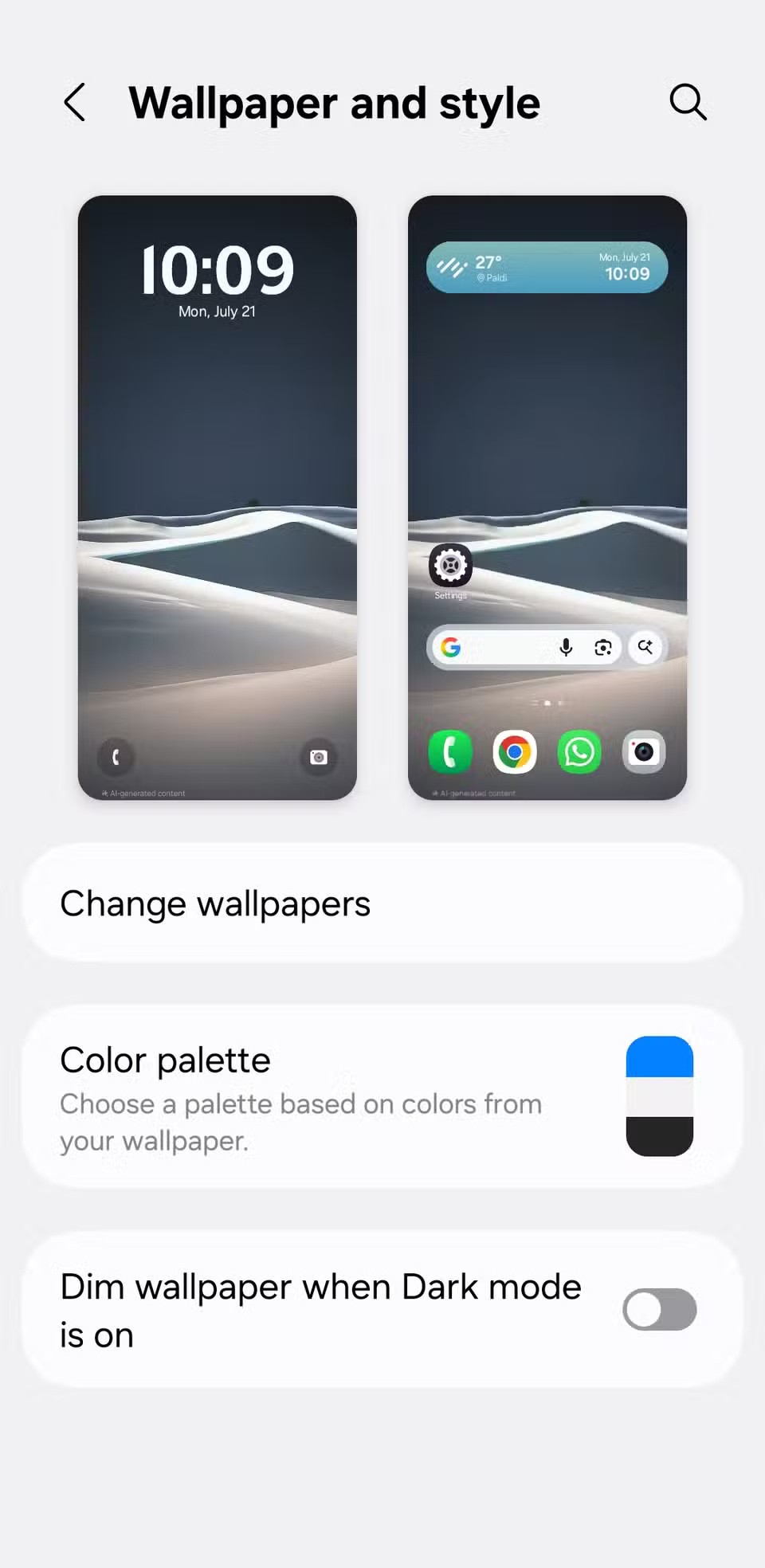

Također možete primijeniti sheme boja na ikone aplikacija, tako da cijelo sučelje slijedi istu vizualnu temu.
5. Promijenite ikonu aplikacije
Da biste to učinili, idite na Postavke > Teme , a zatim se prebacite na karticu Ikone . Naći ćete mnoštvo paketa ikona - većina ih se plaća, ali vrijedi ih provjeriti.

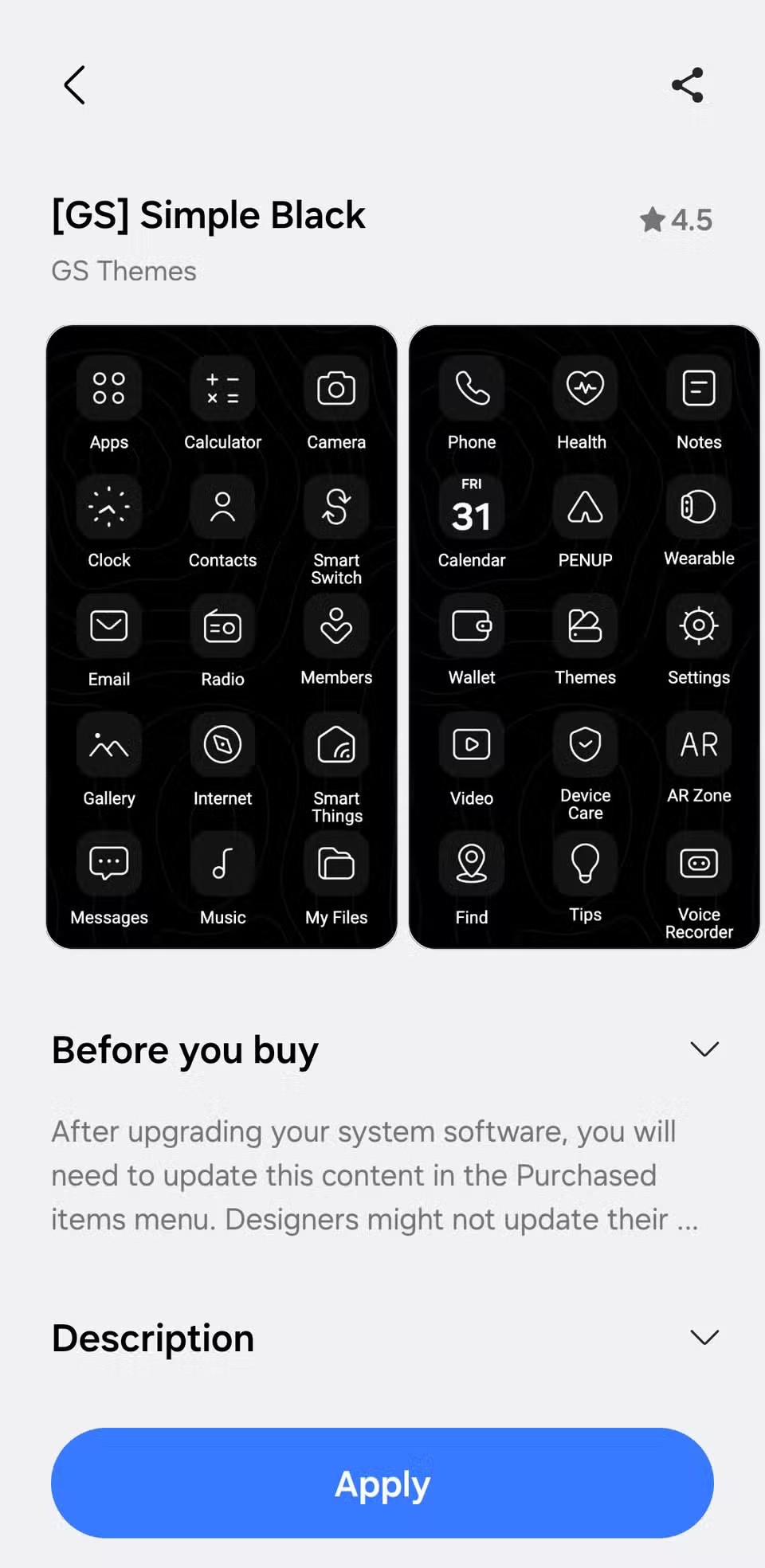
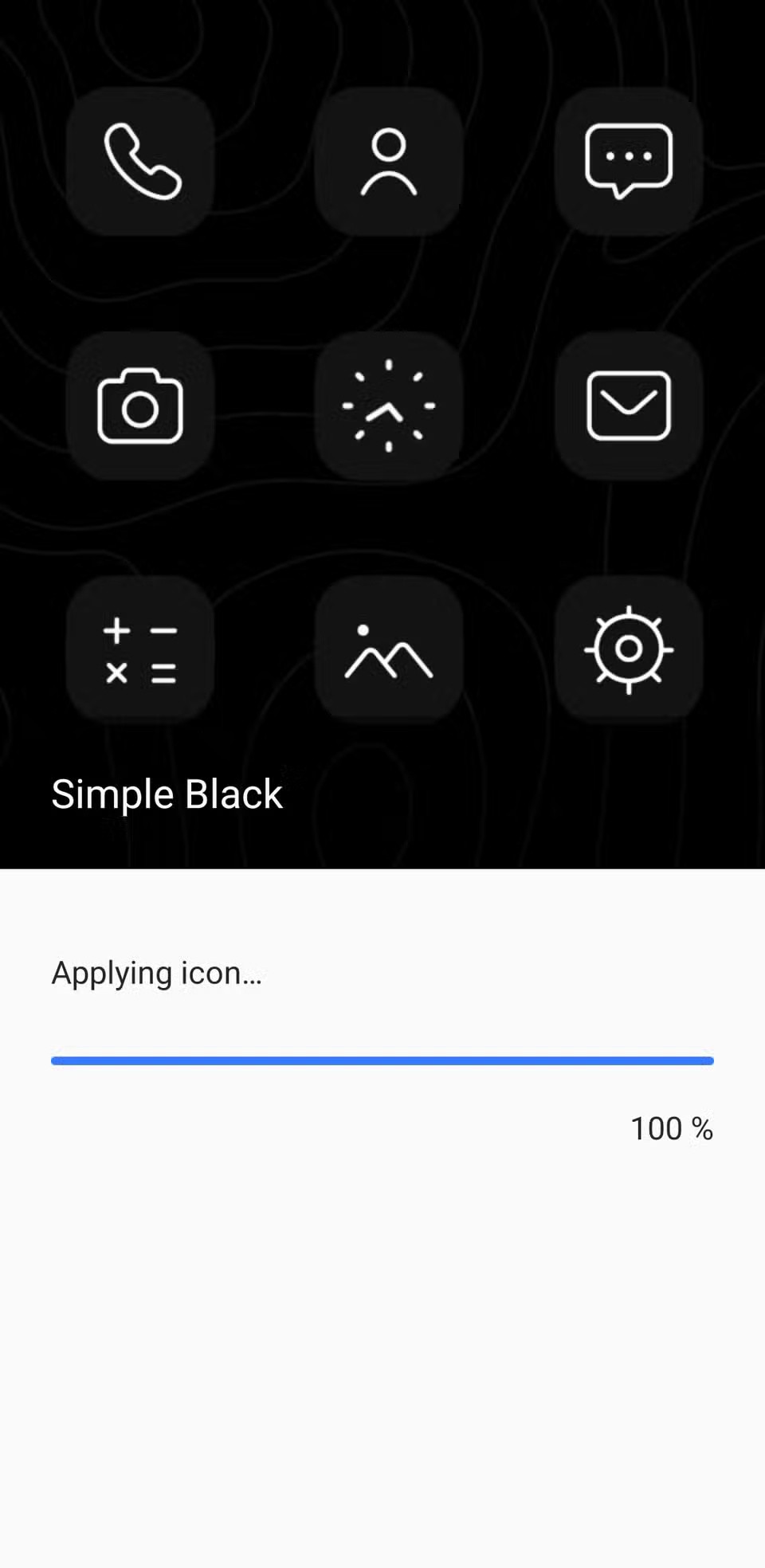
Ako tražite besplatne opcije, pomaknite se prema dolje do odjeljka Neophodne besplatne ikone . Također se možete prebaciti na gornju karticu kako biste istražili najpopularnija preuzimanja. Nakon što pronađete paket koji odgovara vašem izgledu, samo dodirnite Preuzmi ili Plati , a zatim primijenite.
4. Prilagodite temu Samsung tipkovnice
Napomena : Aplikacija Keys Cafe radi samo sa Samsung tipkovnicom. Ako koristite drugu aplikaciju za tipkovnicu poput Gboarda ili SwiftKeyja, prvo ćete se morati vratiti na prethodnu verziju.
Nakon preuzimanja KeysCafea iz Galaxy trgovine , odaberite Stiliziraj vlastitu tipkovnicu da biste promijenili boju, dodali svjetlosne efekte i odabrali nove zvukove za pritiske tipki. Također možete odabrati Izradi vlastitu tipkovnicu da biste stvorili prilagođenu tipkovnicu od nule. To će vam omogućiti promjenu veličine tipki, njihov raspored, podešavanje rasporeda i odabir različitih stilova.
Na kartici Boje odaberite pozadinu koja odgovara vašoj pozadini ili shemi boja. Možete čak i prenijeti prilagođenu sliku iz svoje biblioteke. Idite na karticu Efekti da biste dodali animacije kada pritisnete tipku. Na kraju, na kartici Zvuk odaberite zvuk tipke koji odgovara vašem ukusu.
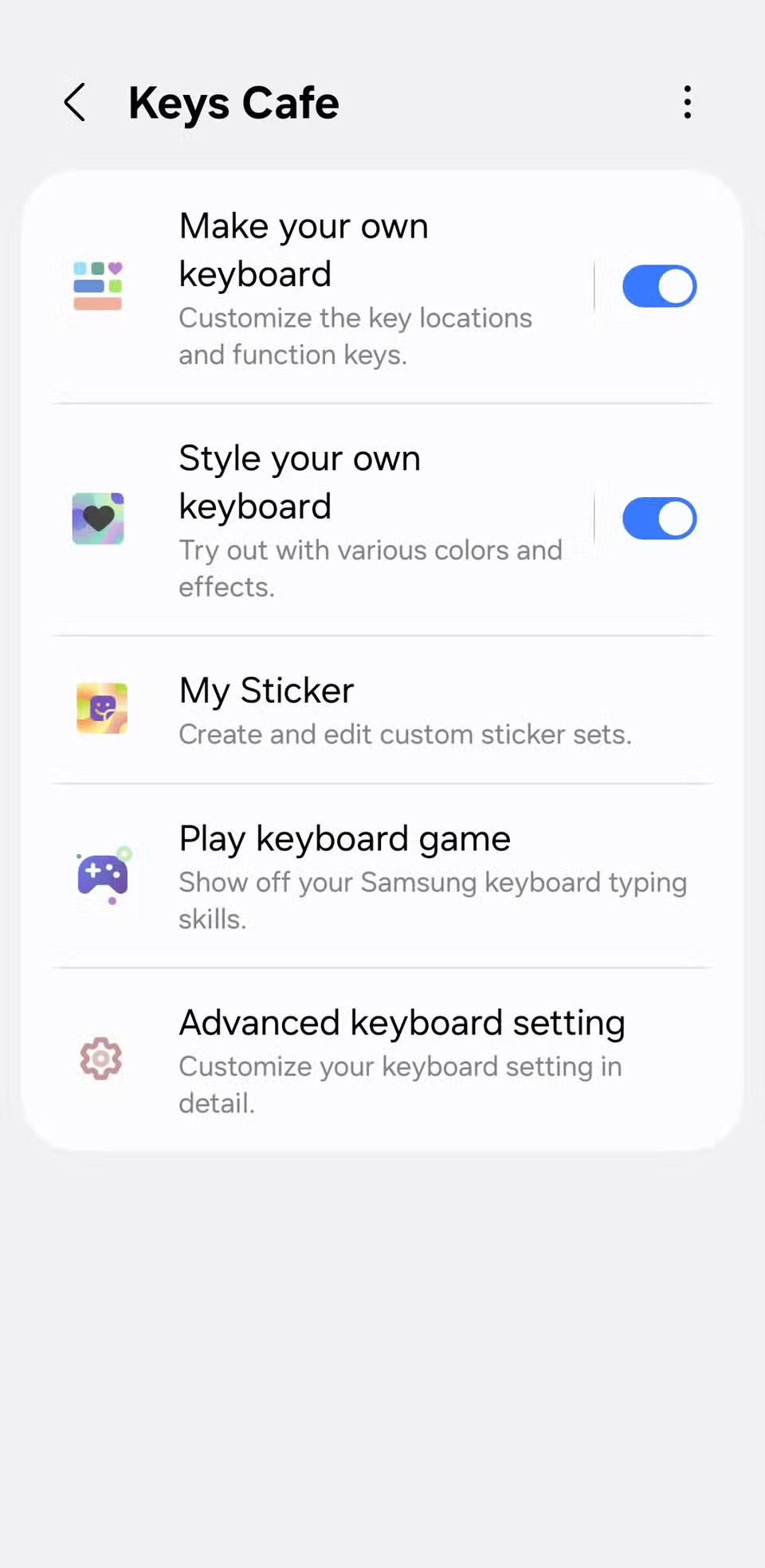
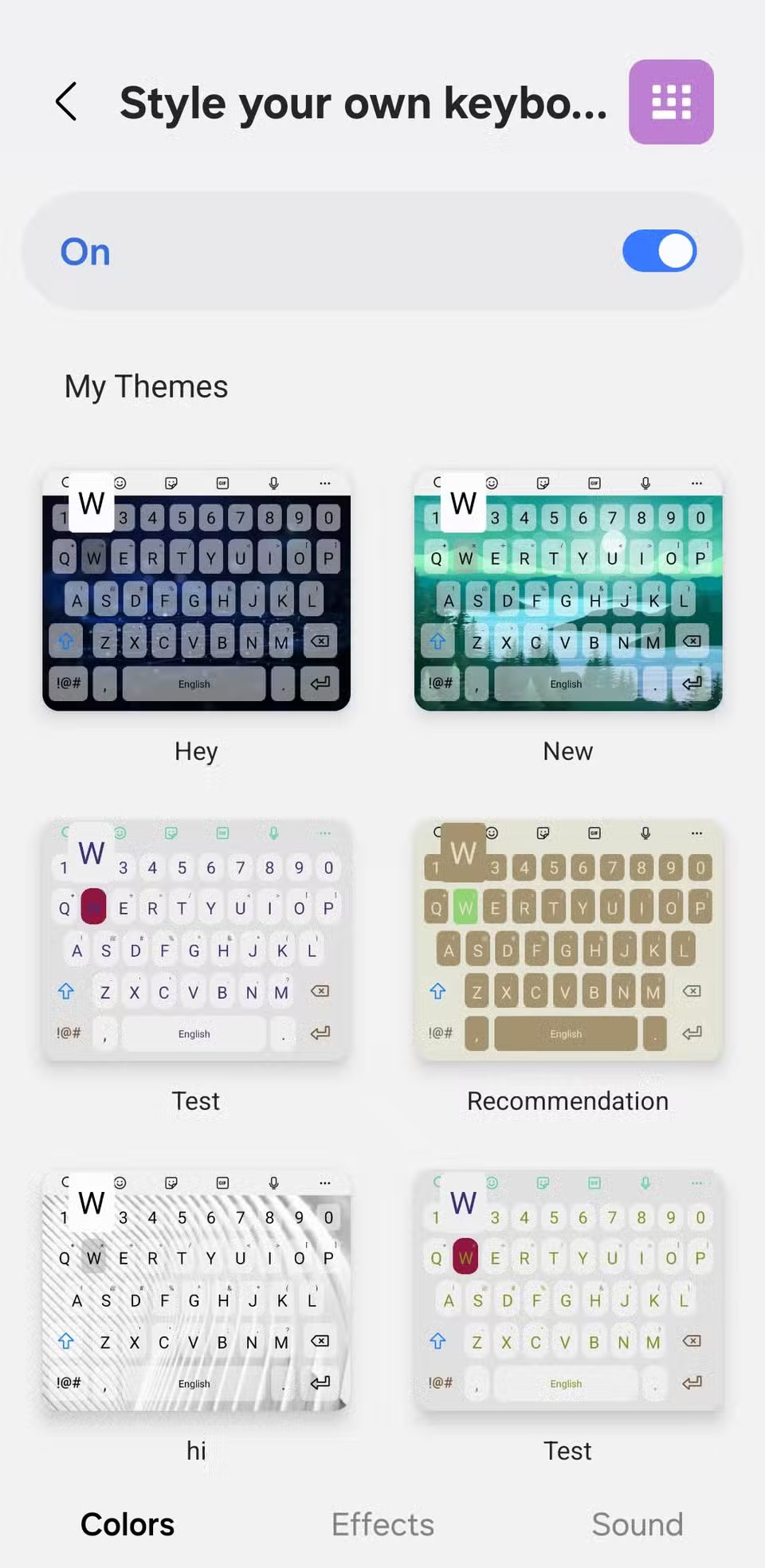
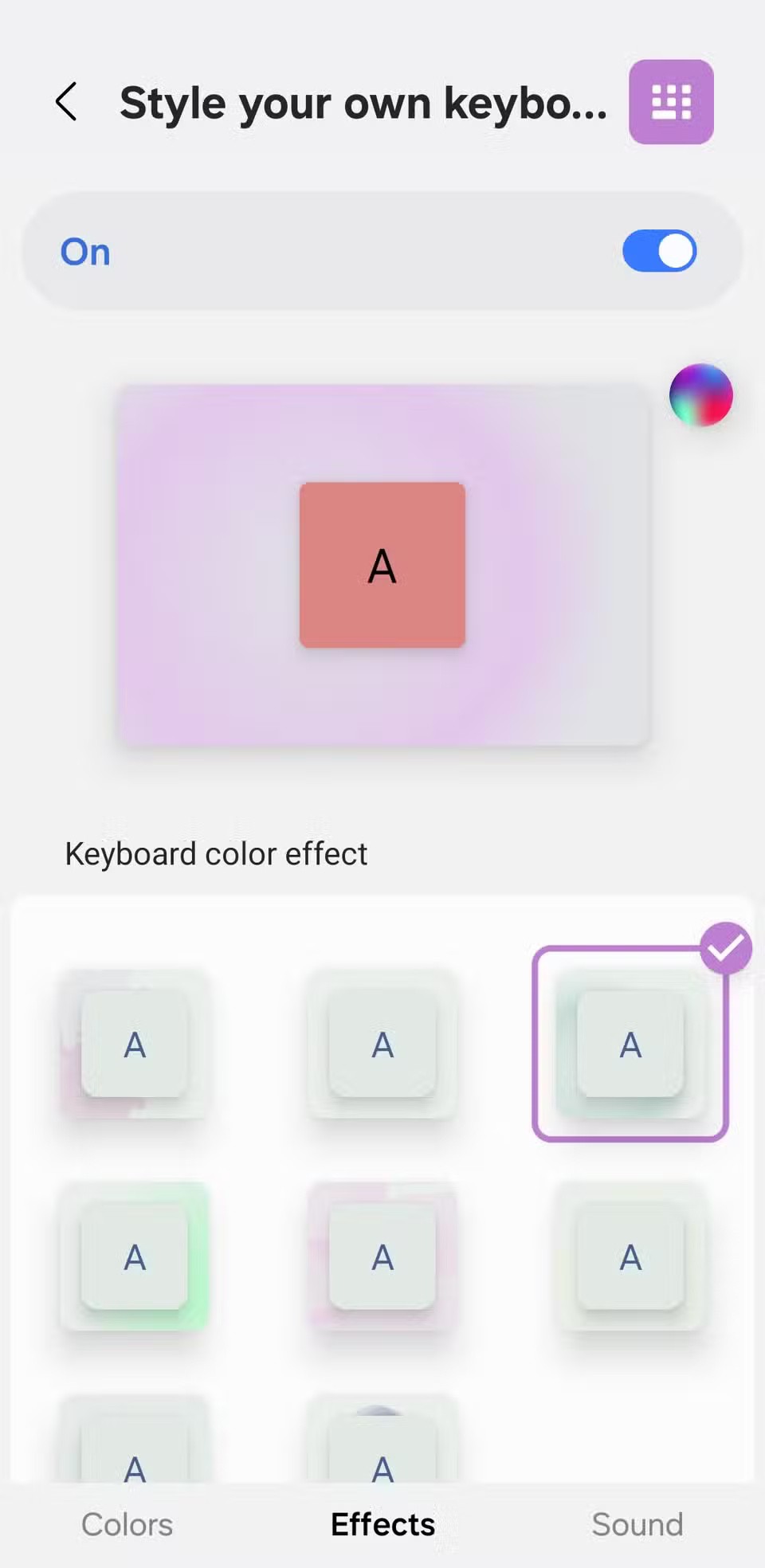
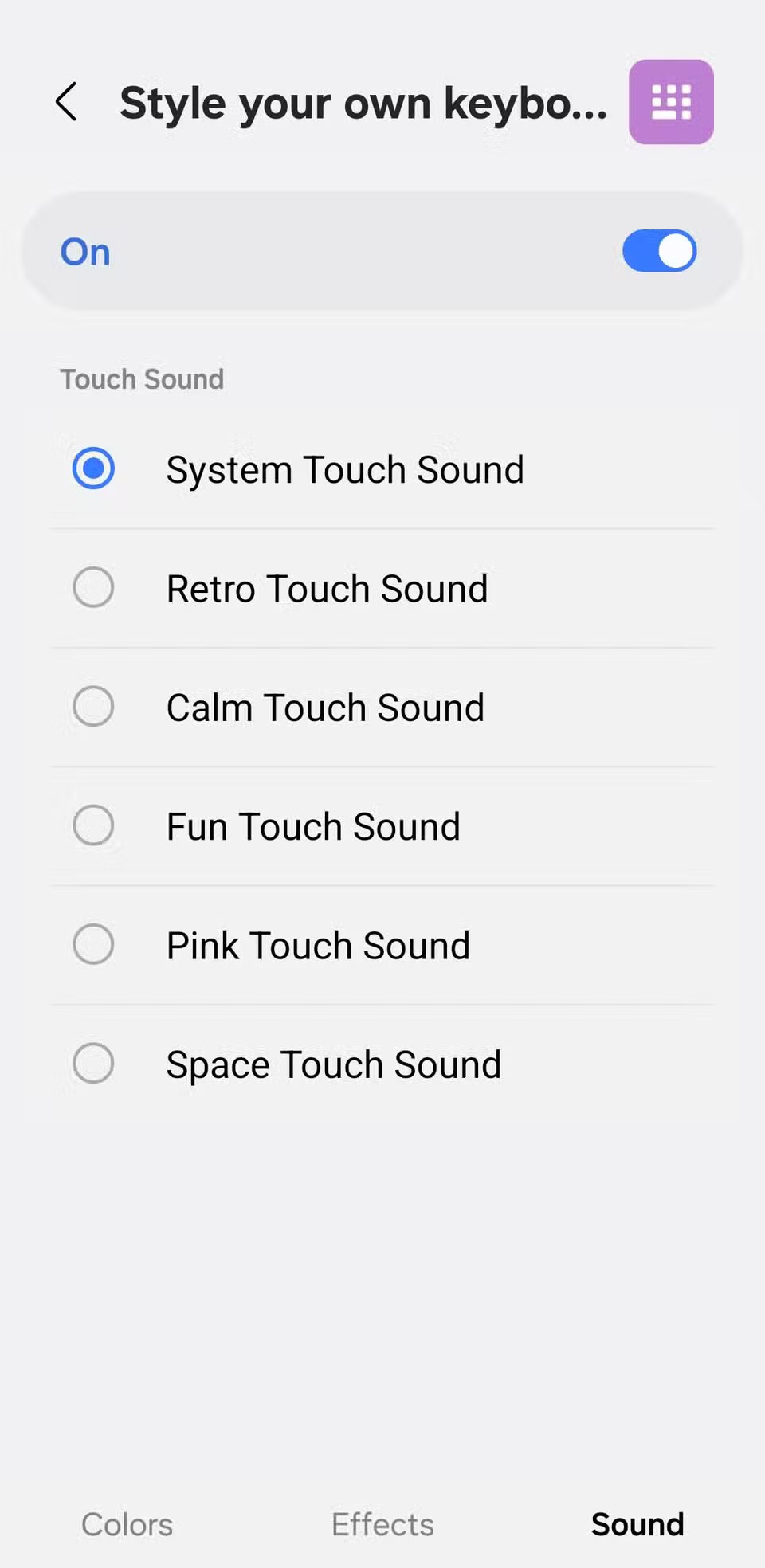
3. Prilagodite Uvijek uključen zaslon
Nakon što instalirate Good Lock iz Galaxy Storea, otvorite aplikaciju i preuzmite modul ClockFace . Nakon što ste unutra, idite na karticu Face kako biste pregledali razne elegantne dizajne satova. Ako vam nijedan ne odgovara, dodirnite ikonu plusa u gornjem desnom kutu kako biste dizajnirali vlastiti.
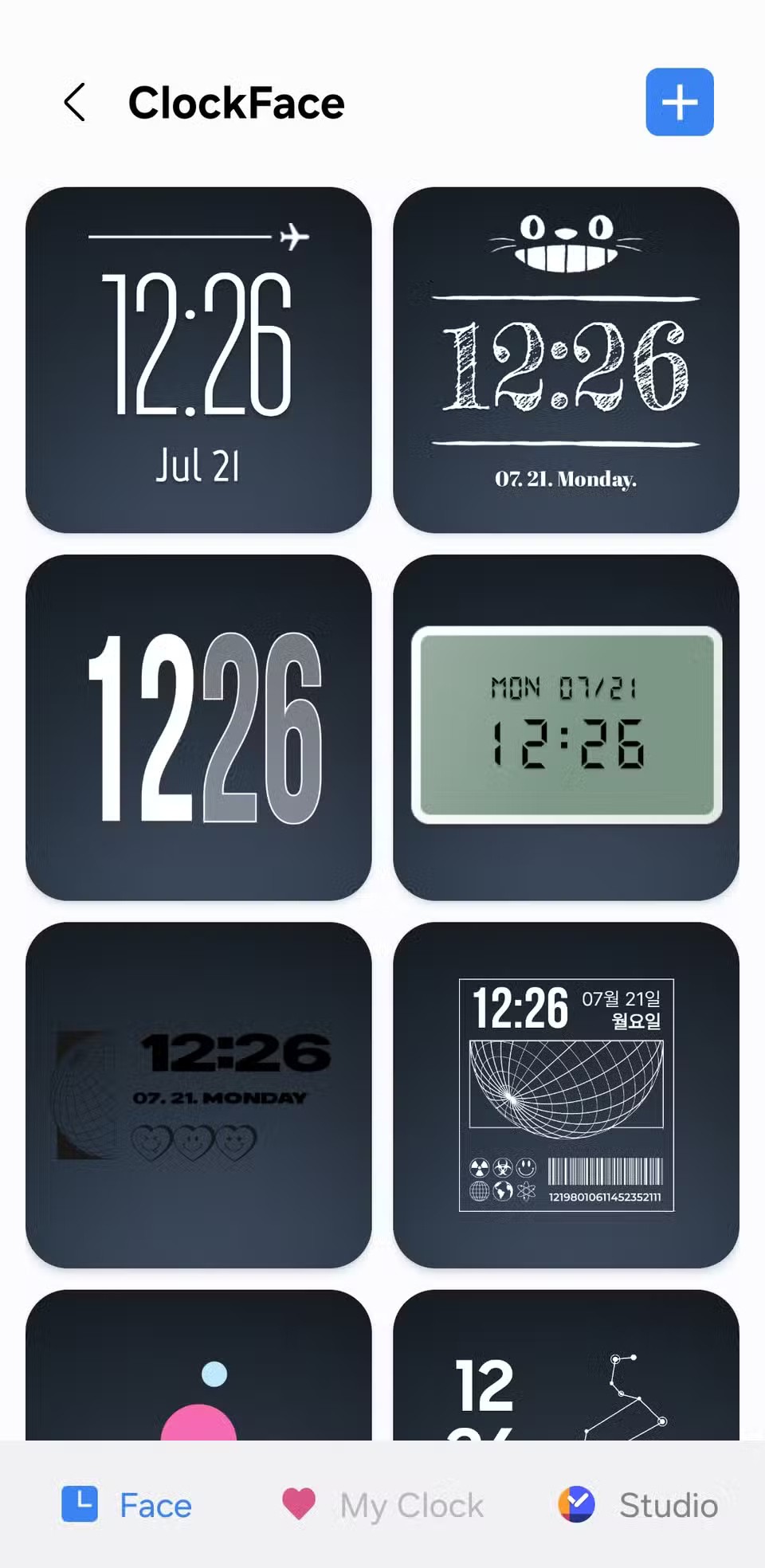
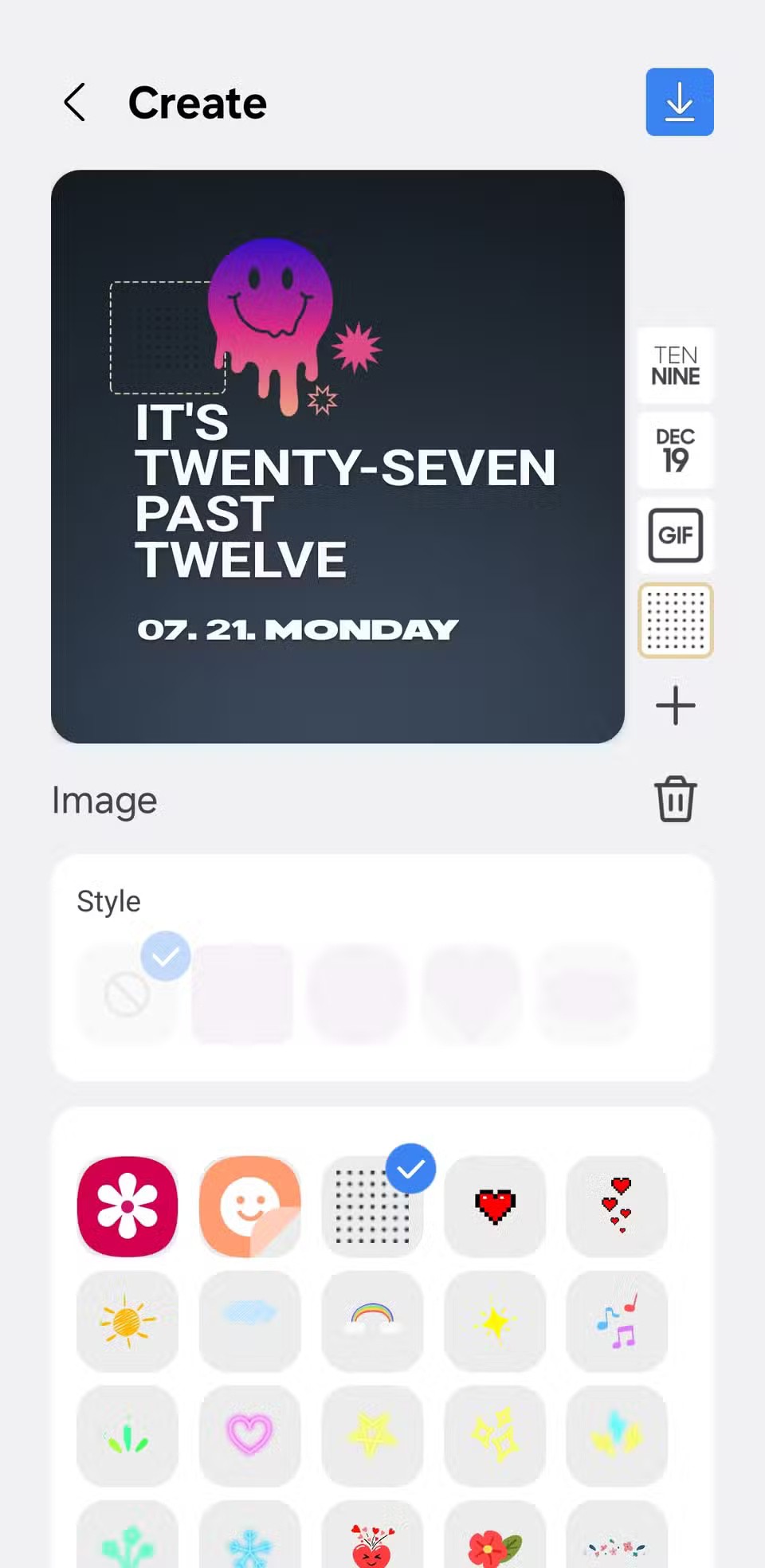
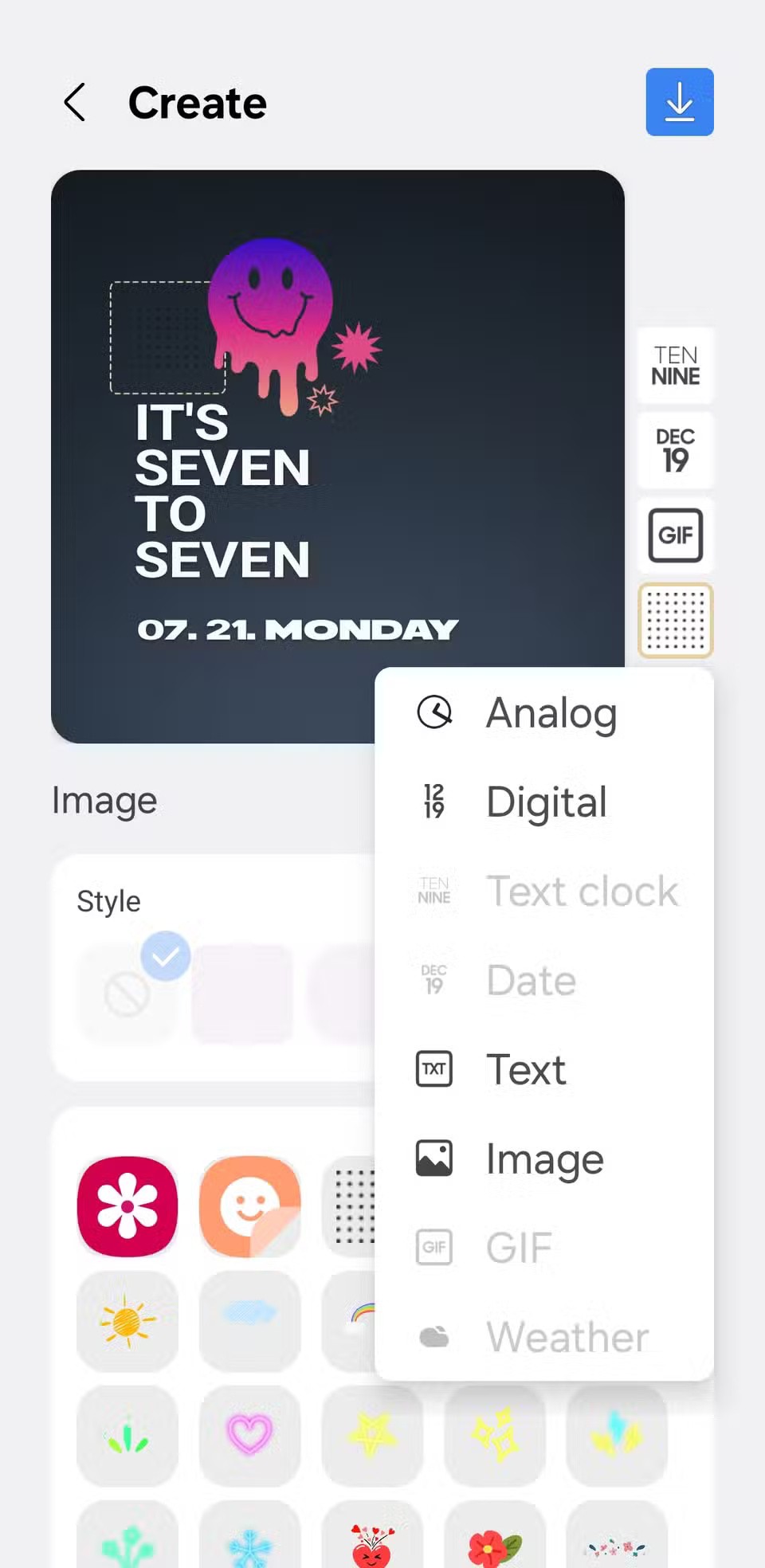
Zatim možete promijeniti stil sata, font, boju i veličinu kako bi bolje odgovarali pozadini ili općoj temi. Da biste iskustvo učinili zanimljivijim, možete dodati emojije, naljepnice, svoje omiljene GIF-ove ili čak slike iz svoje Galerije.
Vaš prilagođeni sat s funkcijom Uvijek na zaslonu također će se primijeniti na sat na zaključanom zaslonu, čime će sve izgledati dosljedno.
2. Dodajte prilagođene widgete
Nakon što preuzmete aplikaciju iz Trgovine Play, dodajte KWGT widget na početni zaslon baš kao i bilo koju drugu aplikaciju. Zatim dodirnite widget za ulazak u sučelje za uređivanje. Odatle možete stvoriti vlastiti widget ili uvesti postojeći widget i urediti ga po svojoj želji.
Napomena : Ako želite uvesti unaprijed dizajnirane widgete iz paketa (od kojih mnogi izgledaju sjajno), morat ćete nadograditi na KWGT Pro, koji košta 5,99 USD.
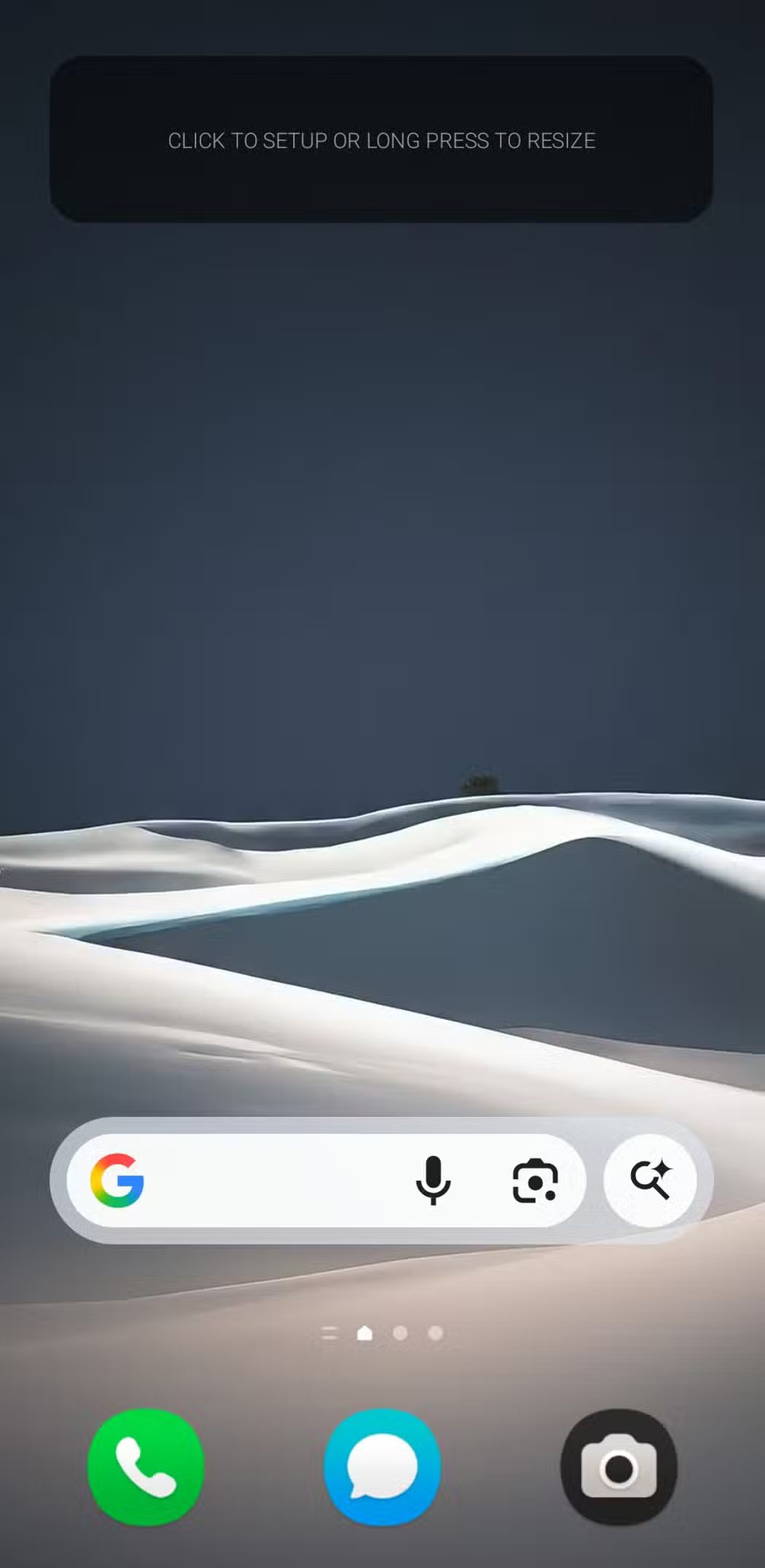
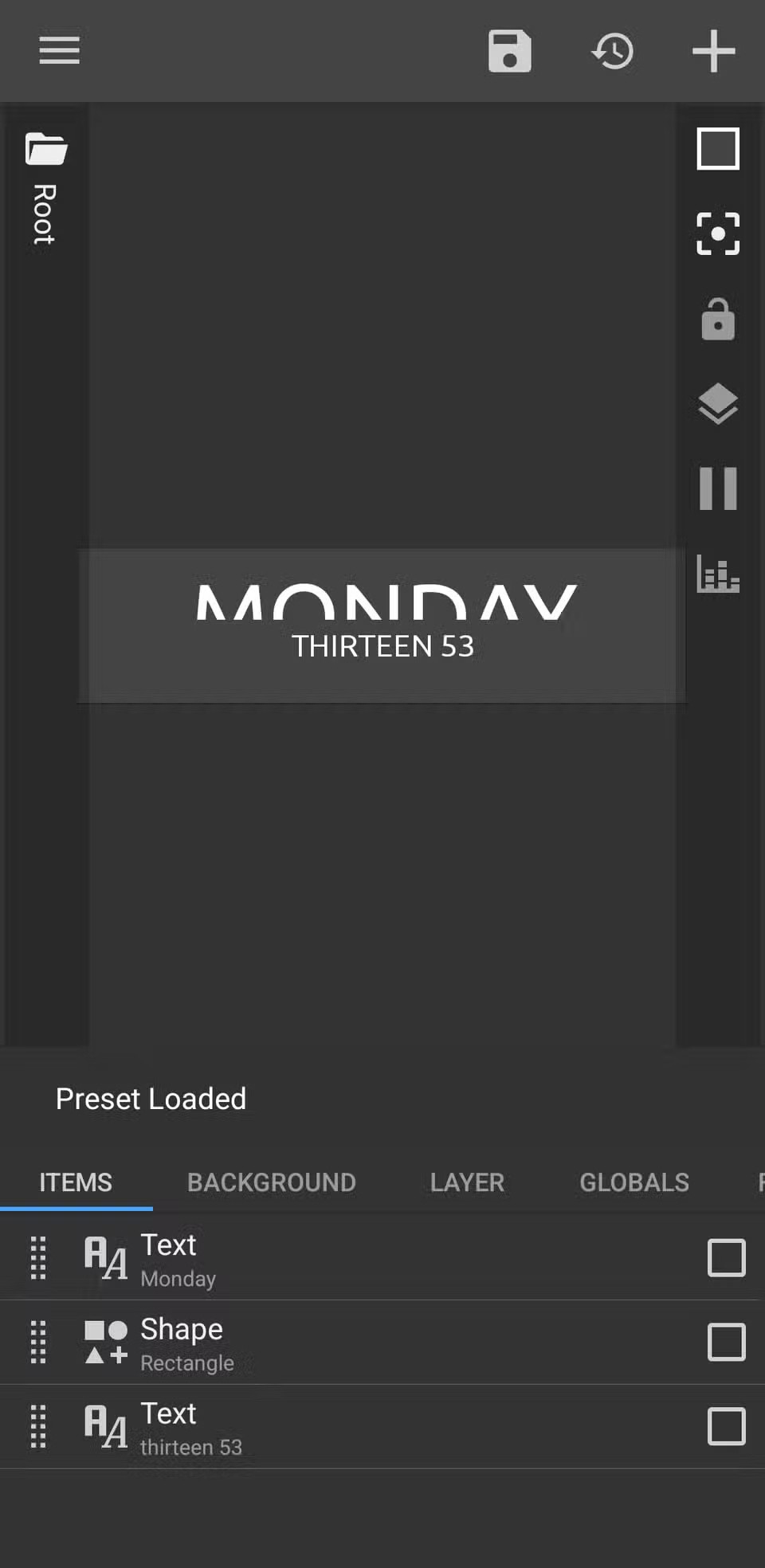
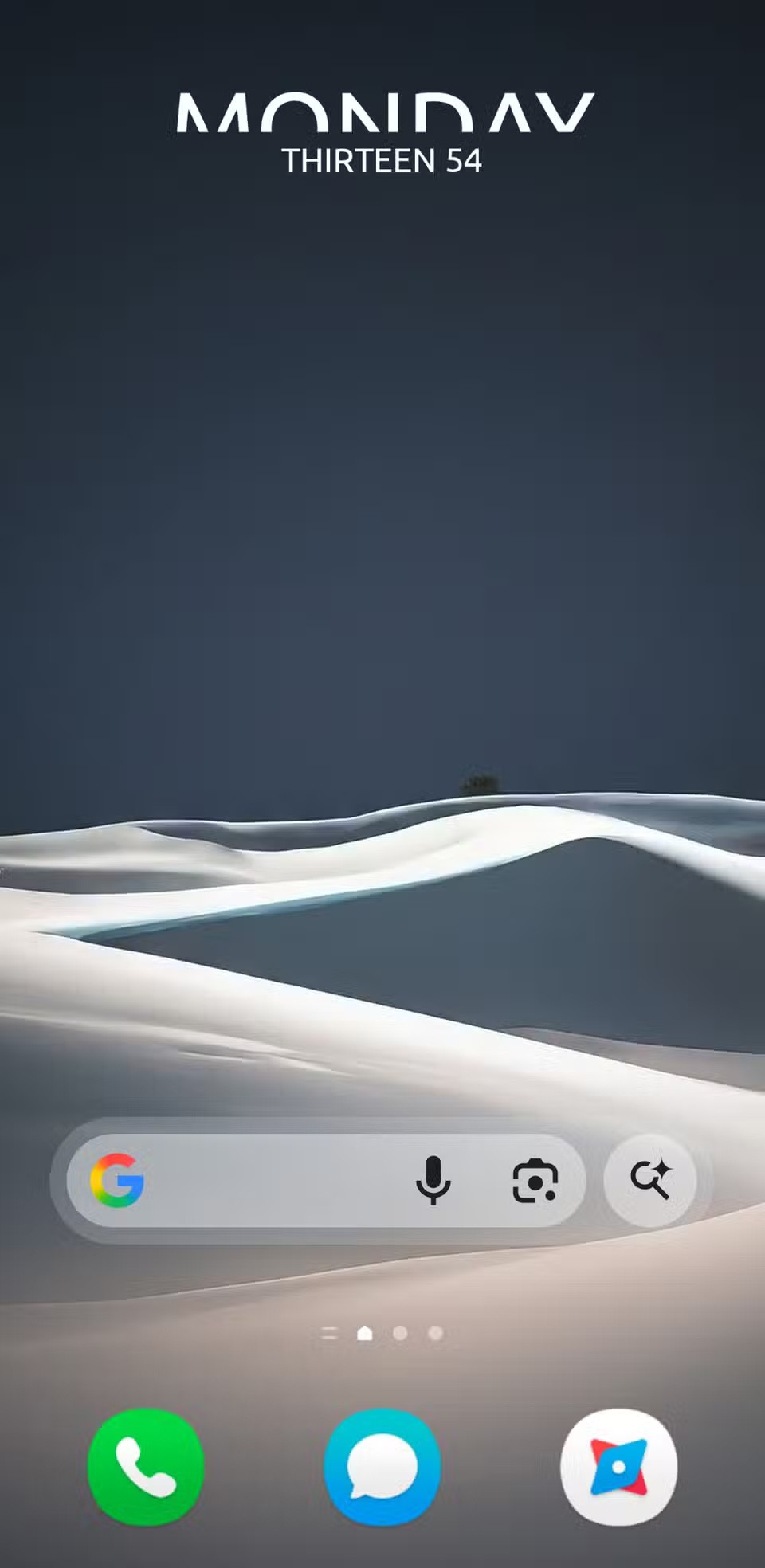
Možete prilagoditi fontove, boje, oblike i pozadine, pa čak i dodati dinamičke elemente poput postotka baterije, informacija o vremenu ili nadolazećih događaja u kalendaru. Sučelje u početku može biti malo zbunjujuće, ali nakon što se naviknete, lako se njime kretati. KWGT koristi WYSIWYG (ono što vidite je ono što dobijete) uređivač, tako da će se ono što dizajnirate pojaviti točno na zaslonu.
1. Koristite tematski park za dizajniranje vlastitog sučelja
Nakon preuzimanja aplikacije Theme Park iz Galaxy Storea , otvorite aplikaciju i dodirnite Izradi novo . Imat ćete mogućnost uređivanja boje svakog elementa na ploči Brze postavke - od prekidača i klizača do boja pozadine i teksta. Slično tome, možete se prebaciti na karticu Ploča glasnoće kako biste prilagodili boju kontrola glasnoće.
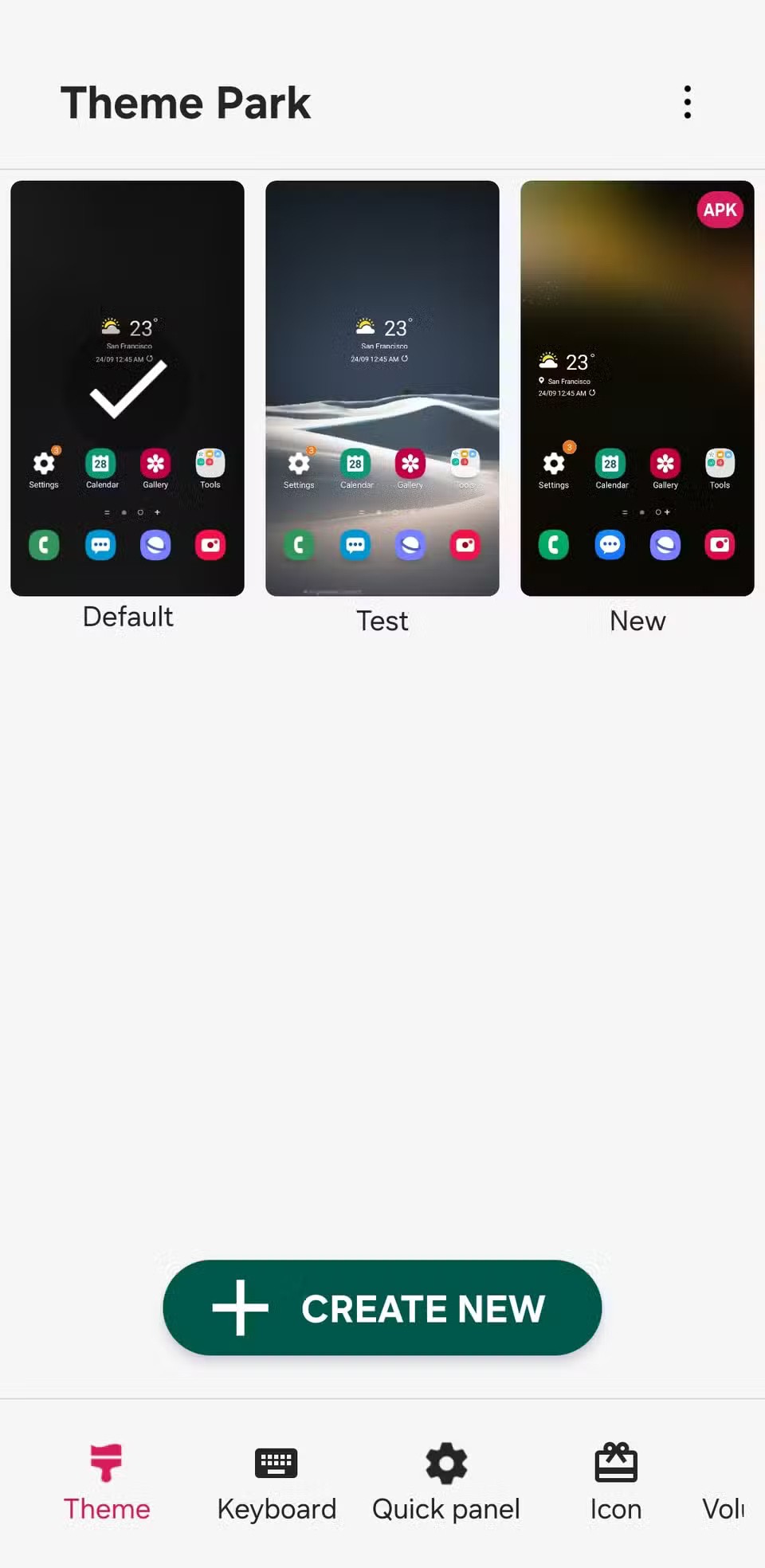
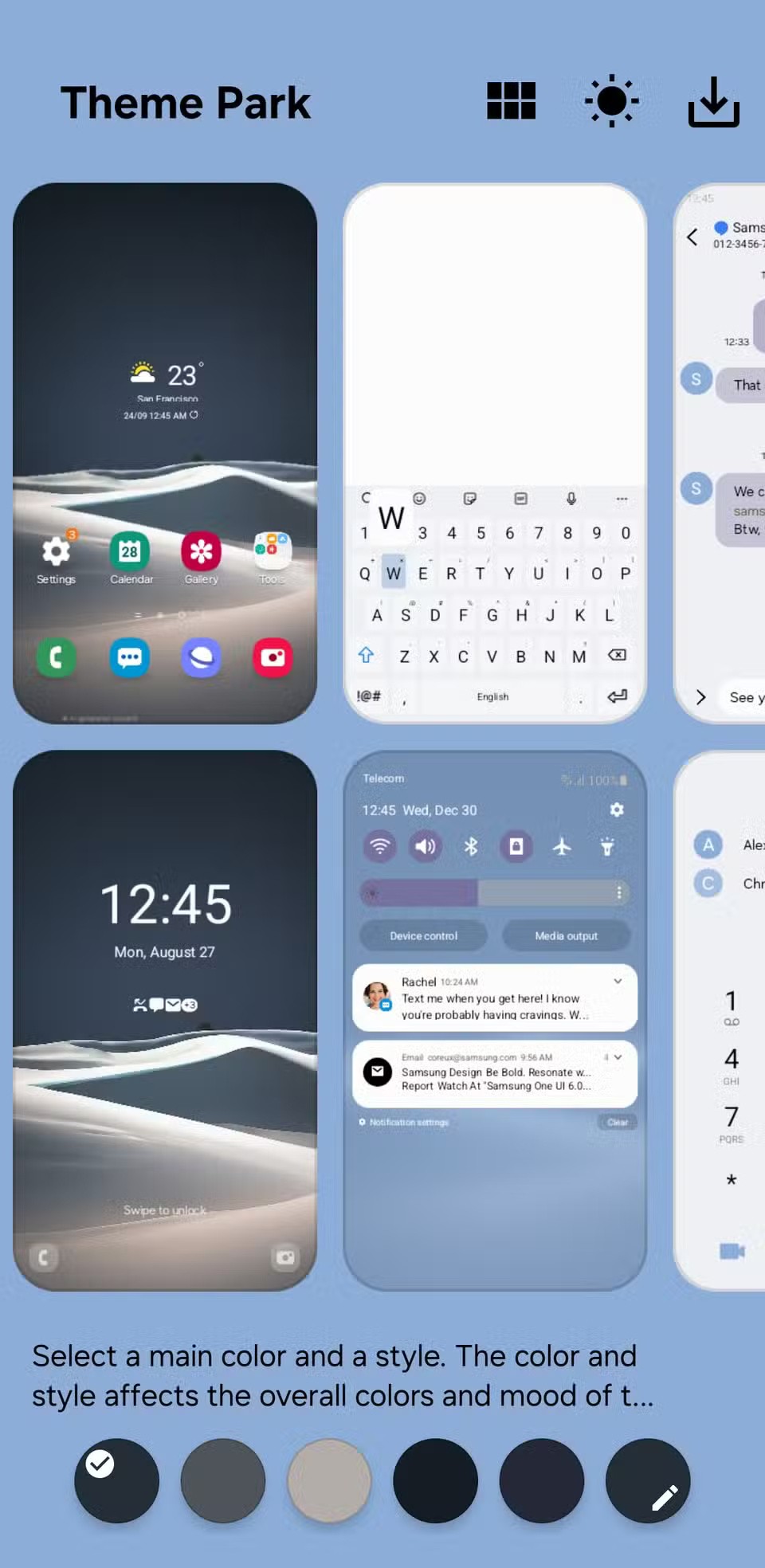
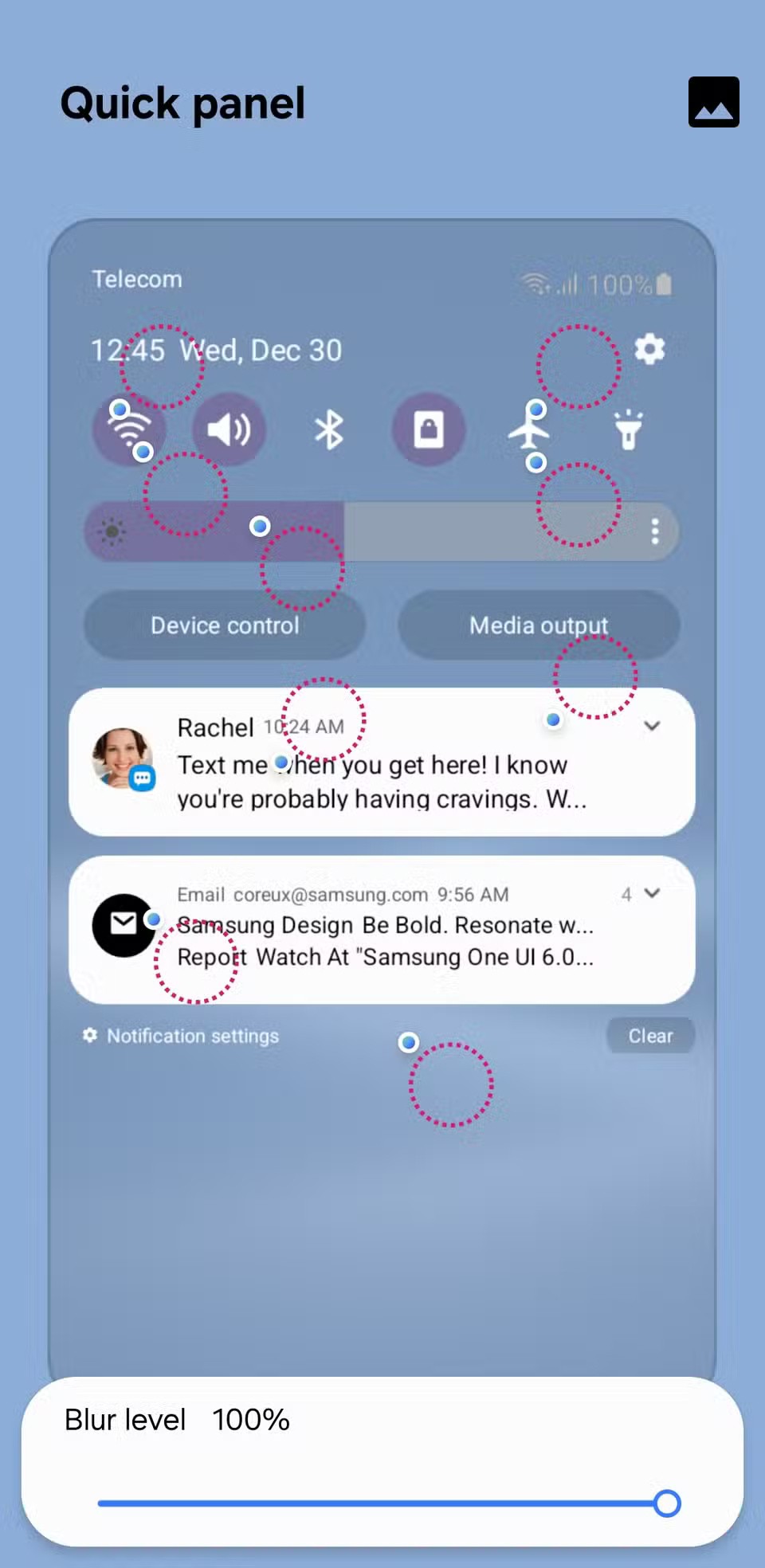
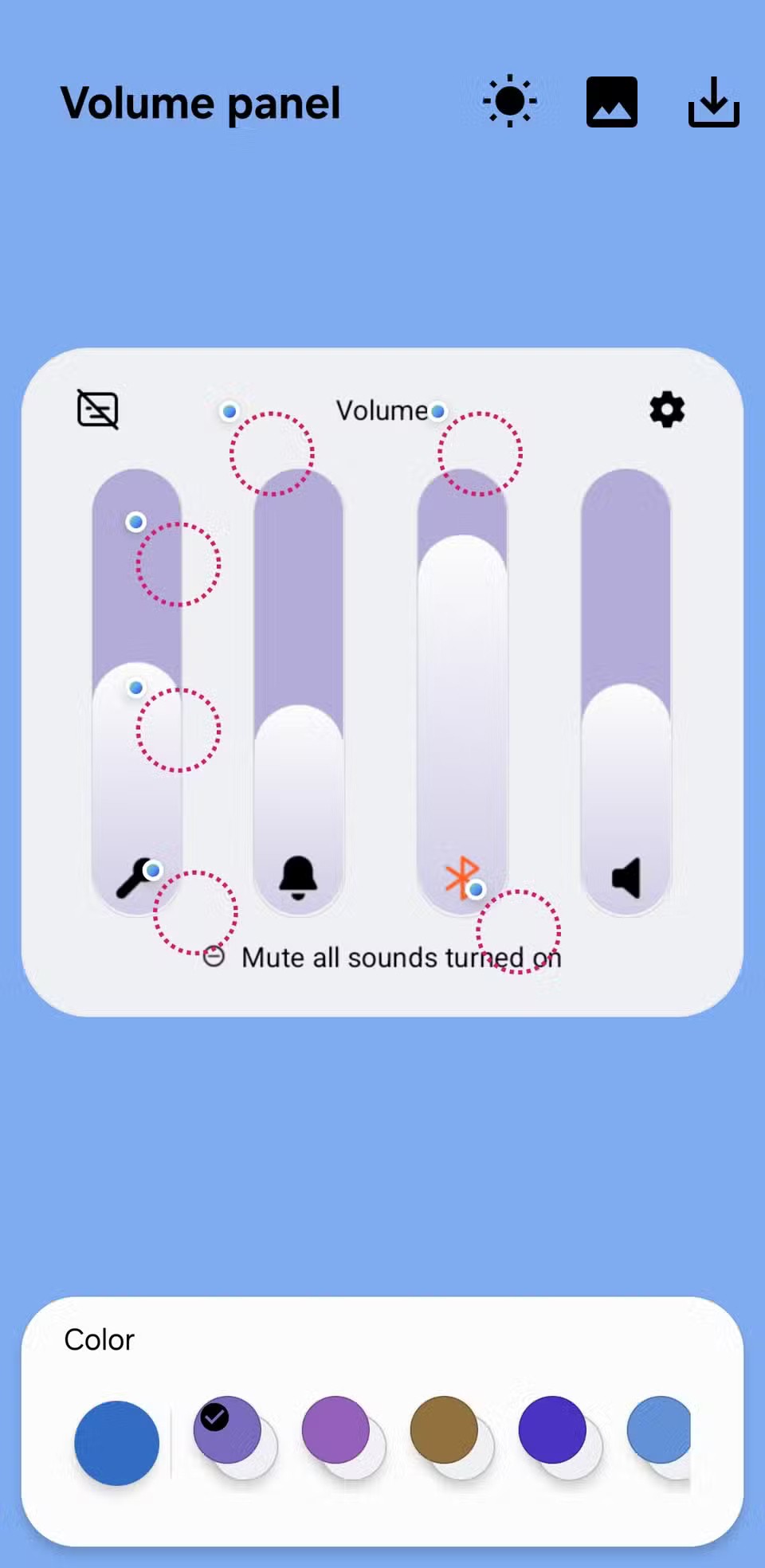
Tu je i značajka pregleda koja vam omogućuje da vidite kako će vaš dizajn izgledati u svijetlom i tamnom načinu rada, tako da možete biti sigurni da izgleda sjajno bez obzira na temu vašeg sustava.
Personalizacija vašeg Samsung telefona nešto je u čemu svatko može uživati do određene mjere. Gore navedene opcije samo su nekoliko jednostavnih načina za promjenu izgleda i dojma vašeg uređaja.
Nakon što rootate svoj Android telefon, imate potpuni pristup sustavu i možete pokretati mnoge vrste aplikacija koje zahtijevaju root pristup.
Tipke na vašem Android telefonu ne služe samo za podešavanje glasnoće ili buđenje zaslona. Uz nekoliko jednostavnih podešavanja, mogu postati prečaci za brzo fotografiranje, preskakanje pjesama, pokretanje aplikacija ili čak aktiviranje značajki za hitne slučajeve.
Ako ste ostavili laptop na poslu i imate hitan izvještaj koji trebate poslati šefu, što biste trebali učiniti? Upotrijebiti svoj pametni telefon. Još sofisticiranije, pretvorite svoj telefon u računalo kako biste lakše obavljali više zadataka istovremeno.
Android 16 ima widgete za zaključani zaslon koje vam omogućuju promjenu zaključanog zaslona po želji, što ga čini mnogo korisnijim.
Android način rada Slika u slici pomoći će vam da smanjite videozapis i gledate ga u načinu rada slika u slici, gledajući videozapis u drugom sučelju kako biste mogli raditi i druge stvari.
Uređivanje videa na Androidu postat će jednostavno zahvaljujući najboljim aplikacijama i softveru za uređivanje videa koje navodimo u ovom članku. Pobrinite se da ćete imati prekrasne, čarobne i elegantne fotografije za dijeljenje s prijateljima na Facebooku ili Instagramu.
Android Debug Bridge (ADB) je moćan i svestran alat koji vam omogućuje mnoge stvari poput pronalaženja logova, instaliranja i deinstaliranja aplikacija, prijenosa datoteka, rootanja i flashanja prilagođenih ROM-ova te stvaranja sigurnosnih kopija uređaja.
S aplikacijama s automatskim klikom. Nećete morati puno raditi prilikom igranja igara, korištenja aplikacija ili zadataka dostupnih na uređaju.
Iako ne postoji čarobno rješenje, male promjene u načinu punjenja, korištenja i pohranjivanja uređaja mogu uvelike usporiti trošenje baterije.
Telefon koji mnogi ljudi trenutno vole je OnePlus 13, jer osim vrhunskog hardvera, posjeduje i značajku koja postoji već desetljećima: infracrveni senzor (IR Blaster).
Google Play je praktičan, siguran i dobro funkcionira za većinu ljudi. No postoji cijeli svijet alternativnih trgovina aplikacija - neke nude otvorenost, neke daju prioritet privatnosti, a neke su samo zabavna promjena tempa.
TWRP omogućuje korisnicima spremanje, instaliranje, sigurnosno kopiranje i vraćanje firmvera na svoje uređaje bez brige o utjecaju na stanje uređaja prilikom rootanja, flashanja ili instaliranja novog firmvera na Android uređaje.
Ako mislite da dobro poznajete svoj Galaxy uređaj, Good Lock će vam pokazati koliko još toga može.
Većina nas se prema priključku za punjenje pametnog telefona odnosi kao da mu je jedina zadaća održavati bateriju živom. Ali taj mali priključak je puno moćniji nego što mu se pripisuje.
Ako ste umorni od generičkih savjeta koji nikad ne funkcioniraju, evo nekih koji su tiho promijenili način na koji fotografirate.
Većina djece radije se igra nego uči. Međutim, ove mobilne igre koje su i edukativne i zabavne svidjet će se maloj djeci.
Provjerite Digitalno blagostanje na svom Samsung telefonu kako biste vidjeli koliko vremena trošite na telefon tijekom dana!
Aplikacija za lažne pozive pomaže vam u kreiranju poziva s vlastitog telefona kako biste izbjegli neugodne, neželjene situacije.
Ako zaista želite zaštititi svoj telefon, vrijeme je da ga počnete zaključavati kako biste spriječili krađu, kao i zaštitili ga od hakerskih napada i prijevara.
USB priključak na vašem Samsung telefonu služi za više od samog punjenja. Od pretvaranja telefona u stolno računalo do napajanja drugih uređaja, ove malo poznate aplikacije promijenit će način na koji koristite svoj uređaj.
Nakon što rootate svoj Android telefon, imate potpuni pristup sustavu i možete pokretati mnoge vrste aplikacija koje zahtijevaju root pristup.
Tipke na vašem Android telefonu ne služe samo za podešavanje glasnoće ili buđenje zaslona. Uz nekoliko jednostavnih podešavanja, mogu postati prečaci za brzo fotografiranje, preskakanje pjesama, pokretanje aplikacija ili čak aktiviranje značajki za hitne slučajeve.
Ako ste ostavili laptop na poslu i imate hitan izvještaj koji trebate poslati šefu, što biste trebali učiniti? Upotrijebiti svoj pametni telefon. Još sofisticiranije, pretvorite svoj telefon u računalo kako biste lakše obavljali više zadataka istovremeno.
Android 16 ima widgete za zaključani zaslon koje vam omogućuju promjenu zaključanog zaslona po želji, što ga čini mnogo korisnijim.
Android način rada Slika u slici pomoći će vam da smanjite videozapis i gledate ga u načinu rada slika u slici, gledajući videozapis u drugom sučelju kako biste mogli raditi i druge stvari.
Uređivanje videa na Androidu postat će jednostavno zahvaljujući najboljim aplikacijama i softveru za uređivanje videa koje navodimo u ovom članku. Pobrinite se da ćete imati prekrasne, čarobne i elegantne fotografije za dijeljenje s prijateljima na Facebooku ili Instagramu.
Android Debug Bridge (ADB) je moćan i svestran alat koji vam omogućuje mnoge stvari poput pronalaženja logova, instaliranja i deinstaliranja aplikacija, prijenosa datoteka, rootanja i flashanja prilagođenih ROM-ova te stvaranja sigurnosnih kopija uređaja.
S aplikacijama s automatskim klikom. Nećete morati puno raditi prilikom igranja igara, korištenja aplikacija ili zadataka dostupnih na uređaju.
Iako ne postoji čarobno rješenje, male promjene u načinu punjenja, korištenja i pohranjivanja uređaja mogu uvelike usporiti trošenje baterije.
Telefon koji mnogi ljudi trenutno vole je OnePlus 13, jer osim vrhunskog hardvera, posjeduje i značajku koja postoji već desetljećima: infracrveni senzor (IR Blaster).
















